作者:
Eric Farmer
创建日期:
10 行进 2021
更新日期:
1 七月 2024

内容
Facebook Messenger 不仅可以用于发送短信。借助内置的拍摄功能,您可以快速拍摄图片或录制视频并立即发送给朋友。要共享较早的快照或视频,请浏览图库文件夹。
脚步
第 1 部分(共 2 部分):拍摄和发送照片和视频
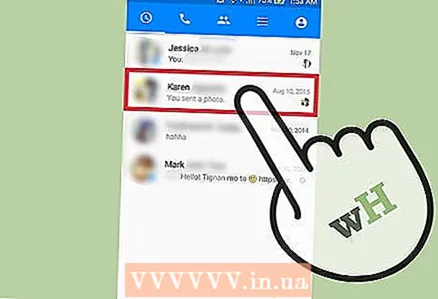 1 与您要向其发送照片或视频的人开启对话。 从相册上传照片或视频,或拍照/录制新视频并立即通过 Messenger 发送。所有这些都可以在聊天窗口中完成。
1 与您要向其发送照片或视频的人开启对话。 从相册上传照片或视频,或拍照/录制新视频并立即通过 Messenger 发送。所有这些都可以在聊天窗口中完成。  2 如果您想拍照或录制视频,请点击相机按钮。 文本框上方的相机按钮可让您拍照和录制视频并立即在对话中分享。
2 如果您想拍照或录制视频,请点击相机按钮。 文本框上方的相机按钮可让您拍照和录制视频并立即在对话中分享。 - 如果这是您第一次尝试拍照,系统会要求您授予 Messenger 访问设备相机的权限。允许访问相机以解锁拍摄功能。
- 要在前后摄像头之间切换,请使用右下角的按钮。
 3 点击圆形拍摄按钮拍摄照片。 单击“发送”按钮以在对话中共享快照。
3 点击圆形拍摄按钮拍摄照片。 单击“发送”按钮以在对话中共享快照。 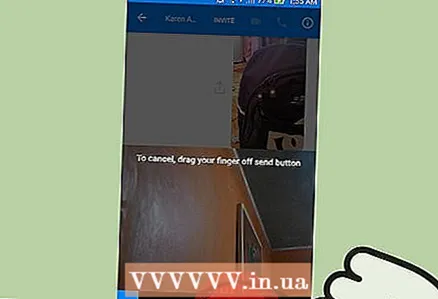 4 按住圆形拍摄按钮可录制长达 15 秒的视频。 单击“发送”按钮以在对话中共享视频。
4 按住圆形拍摄按钮可录制长达 15 秒的视频。 单击“发送”按钮以在对话中共享视频。 - 要取消录制,请将手指滑离按钮,然后将其取下。
第 2 部分(共 2 部分):发送存储在您设备上的照片和视频
 1 与您要向其发送照片或视频的人开启对话。 上传已存储在您设备上的照片和视频。
1 与您要向其发送照片或视频的人开启对话。 上传已存储在您设备上的照片和视频。  2 点按图库图标可显示设备上存储的照片和视频。 通过该应用程序,您不仅可以发送照片,还可以发送保存的视频。
2 点按图库图标可显示设备上存储的照片和视频。 通过该应用程序,您不仅可以发送照片,还可以发送保存的视频。  3 点按您要分享的图像或视频。 所选图像或视频上会出现两个按钮。
3 点按您要分享的图像或视频。 所选图像或视频上会出现两个按钮。  4 点击铅笔图标以编辑图像或裁剪视频。 铅笔按钮可让您在图像上绘图、添加文本和裁剪视频。
4 点击铅笔图标以编辑图像或裁剪视频。 铅笔按钮可让您在图像上绘图、添加文本和裁剪视频。 - 目前,视频裁剪仅适用于 Android 设备。
 5 上传选定的图像或视频。 完成编辑后,点按“发送”按钮以在对话中共享图像或视频。下载长视频可能需要一段时间。
5 上传选定的图像或视频。 完成编辑后,点按“发送”按钮以在对话中共享图像或视频。下载长视频可能需要一段时间。 - 如果您想发送大量视频,请连接到无线网络以避免移动流量耗尽。
提示
- 上传到 Messenger 聊天的照片不会添加到您的 Facebook 照片库中。



